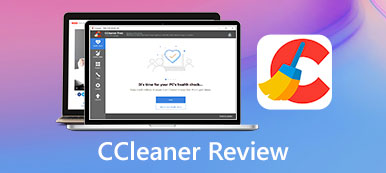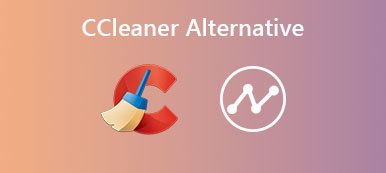Mac'te fazladan veya boş alan görmek her zaman güzeldir. Elbette Apple, disk depolama yönetimi özelliğini Mac'e getirdi; ancak, bilgisayar performansını optimize etmek çok basittir. Bu nedenle, en iyi sonuçları almak ve sorunsuz bir deneyim yaşamak istiyorsanız özel bir uygulama kullanmak iyi bir fikirdir. Bu makale ilk 5'i tanımlar Mac'te disk yöneticileri laboratuvar araştırması ve kullanıcı raporuna dayalıdır.
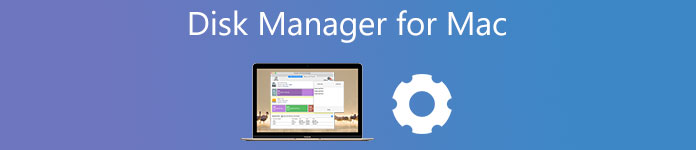
Bu gönderi temel olarak, Mac'inizde yeterli disk alanı olmadığında istenmeyen dosyaların nasıl silineceği ve yararlı verilerin iCloud'da nasıl saklanacağı hakkında konuşuyor.
- Bölüm 1: Mac'teki En İyi 5 Disk Yöneticisi
- Bölüm 2: Mac'te Diskler Nasıl Yönetilir
- Bölüm 3: Mac Disk Yöneticisi hakkında SSS
Bölüm 1: Mac'teki En İyi 5 Disk Yöneticisi
En İyi 1: Apeaksoft Mac Temizleyici
Mac diskini yönetmenin temel amacı, gereksiz verileri silmek ve performansı artırmaktır. Apeaksoft Mac Temizleyici basit bir disk yöneticisi uygulamasından çok daha fazlasıdır. Önemsiz dosyaları temizlemenize, uygulamaları kaldırmanıza, çoğaltmanıza, göz atma geçmişinize ve çok daha hızlı bir şekilde yapmanıza olanak tanır.
- Artılar
- Teknik beceriler olmadan disk alanını izleyin.
- İstenmeyen dosya ve verileri silin.
- İşe yaramaz uygulamaları toplu olarak kaldırın.
- Çok çeşitli Mac makinelerini destekleyin.
- Eksiler
- Ücretsiz denemeden sonra bir lisansınız olmalıdır.
En İyi 2: Disk Drill Bölme Yazılımı

Mac için Disk Drill, esnek bir macOS disk yönetimi uygulamasıdır. Her bölüm için ne kadar alan olduğunu görmenize ve ihtiyaçlarınıza göre verileri silmenize veya kurtarmanıza olanak tanır. Ücretsiz bir sürüm ve bir profesyonel sürüm sağlar.
- Artılar
- Dahili ve harici sürücüleri yönetin.
- Bol miktarda bonus yardımcı programı ekleyin.
- Silmeden önce dosyaları önizleyin.
- Birçok dosya türünü destekleyin.
- Eksiler
- Ücretsiz sürüm oldukça basit.
İlk 3: Paragon Sabit Disk Yöneticisi
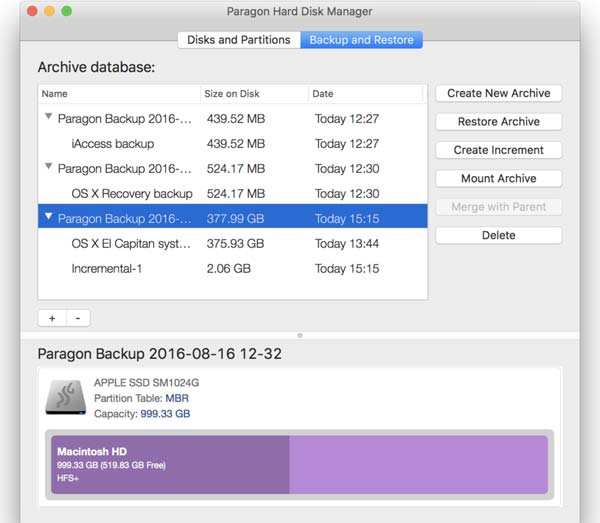
Bu uygulama, macOS disk alanını yönetmek için en iyi seçeneklerden biridir. Geliştirici, uygulamaya yeni özellikler eklemeye devam ediyor. Paragon Hard Disk Manager 15'in en son sürümü 99.95$'a mal oluyor. Ayrıca, dosyaları temizlemeden önce bir yedekleme yapabilir.
- Artılar
- Anlaşılır ve verimli bir arayüz donatın.
- Bol özellikleri entegre edin.
- Mac için USB kurtarma diskleri oluşturun.
- Silinmiş dosyaları kurtar.
- Eksiler
- İşlemleri tamamlama süresi tahmini güvenilir değildir.
En İyi 4: Mac için iPartition
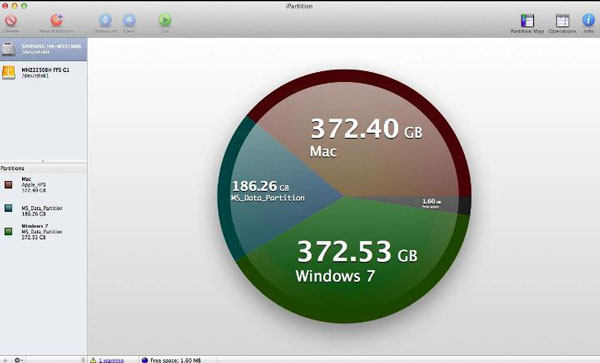
iPartition For Mac, Mac kullanıcıları için güçlü bir disk yöneticisi uygulamasıdır. Disk bilgilerini görüntülemeye ek olarak, bir bölümü küçültmek veya genişletmek gibi bir bölümü yeniden boyutlandırabilirsiniz. Fiyatı 45.00 dolardan başlıyor.
- Artılar
- Mac'te diski ve bölümü yönetin.
- Bölümler oluşturun, taşıyın ve yeniden boyutlandırın.
- Bir USB yedekleme diski oluşturun.
- Sezgisel bir arayüz entegre edin.
- Eksiler
- Disk Yardımcı Programı, bu yönetici tarafından oluşturulan bölümleri tanımıyor.
İlk 5: Yıldız Bölme Yöneticisi
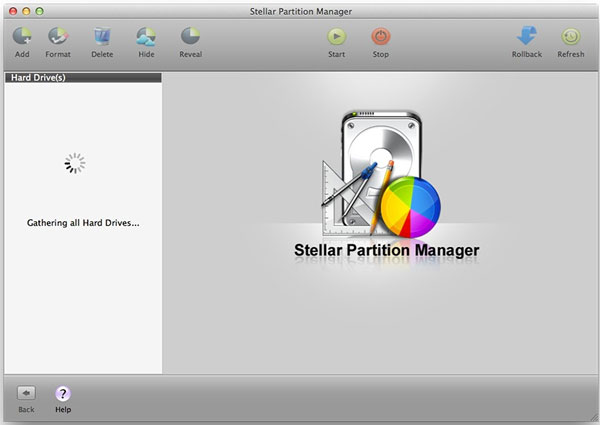
Stellar Partition Manager, Mac disk yönetimi dünyasında popüler bir isimdir. Veri koruması da dahil olmak üzere alan yönetiminin birçok yönüne odaklanır. Tek bir lisans için 39.00 $ maliyeti.
- Artılar
- Tam disk bölümleme özelliklerini içerir.
- Yüksek performans ve kararlılık.
- Verileri tüm cihazlara hızla taşıyın.
- BootCamp'ı destekleyin.
- Eksiler
- Bulut depolama entegrasyonundan yoksundur.
Bölüm 2: Mac'te Diskler Nasıl Yönetilir
İncelememize göre Mac bilgisayarınız veya dizüstü bilgisayarınız için uygun disk yöneticisini bulabilirsiniz. Ancak, inceleme yeni başlayanlar için yeterli değildir. Bu nedenle, aşağıda Apeaksoft Mac Cleaner ile Mac diskinin nasıl yönetileceğini gösteriyoruz:
1. AdımDisk durumunu kontrol edin
Yükledikten sonra Mac için en iyi disk yöneticisini çalıştırın. Tıkla Durum düğmesi, böylece CPU, bellek ve diskin durumunu öğrenebilirsiniz.

2. AdımMac diskini hızlı yönetin
Yer açmak için, temizleyici sol kenar çubuğundan ve kaldırmak istediğiniz dosya türünü seçin, örneğin Sistem Önemsiz. Tıkla taramak Sistem önemsiz dosyalarını aramaya başlamak için düğmesine basın. Tamamlandığında, tıklayın Görüntüle düğmesine basarak istenmeyen verileri kontrol edebilir ve onlardan kurtulabilirsiniz. Temiz düğmesine basın.

Daha fazla okuma:
Mac'te Yazılımdan Çıkmaya Zorlamanın 3 Yolu
Mac'te Posta Deposunu Yönetin ve Postaları Silin
Bölüm 3: Mac Disk Yöneticisi hakkında SSS
Disk Yönetimi Mac nedir?
Disk Yönetimi özelliği, Mac'teki önemli bir yardımcı programdır ve Disk İzlencesi uygulamasında sabit sürücüleri kolayca biçimlendirmenize ve bölümlemenize olanak tanır. Başka şeyler de yapabilirsiniz, ancak bunlar ana işlevlerdir.
Mac'imde neden Disk Yardımcı Programı yok?
Disk İzlencesi, Mac'te önceden yüklenmiş uygulamadır, ancak bazen yüklenmez. Çözüm basit. Mac'inizi yeniden başlatın ve Disk Yardımcı Programı normal şekilde yüklenmelidir.
Mac diskimi şifreleyebilir miyim?
Evet, Mac'te dosyaları şifrelemenin en az iki yolu vardır. İlk olarak, Disk Utility'de hedef klasör için bir imaj dosyası oluşturabilir ve şifre koruması ekleyebilirsiniz. Başka bir yol da FileVault kullanmaktır.
Sonuç
Bu makale, Mac için en iyi 5 disk yöneticisini inceledi. Bazıları Disk Drill gibi temel özelliklere sahip ücretsiz bir sürüm sunar. Diğerleri, ücretsiz denemeden sonra bir lisans satın almanızı gerektirir. Apeaksoft Mac Cleaner, kullanıcı dostu tasarımı nedeniyle ortalama insanlar için en iyi seçenektir. Başka sorunlarınız varsa, lütfen bu gönderinin altına bir mesaj bırakarak bizimle iletişime geçin.